Editor X: Andere zur Zusammenarbeit an einer Website einladen
3 Min. Lesezeit
Editor X wird zu Wix Studio, unserer neuen Plattform für Agenturen und Freelancer.Mehr über Wix Studio erfahren
Lade Personen ein, direkt im Editor mit dir an einer Website zu arbeiten. Nachdem sie ihre E-Mail-Adresse eingegeben und ihre Rolle ausgewählt haben, erhalten die Teilnehmer eine E-Mail mit einem Link, über den sie mit der Zusammenarbeit beginnen können.
In diesem Artikel erfährst du, wie es geht:
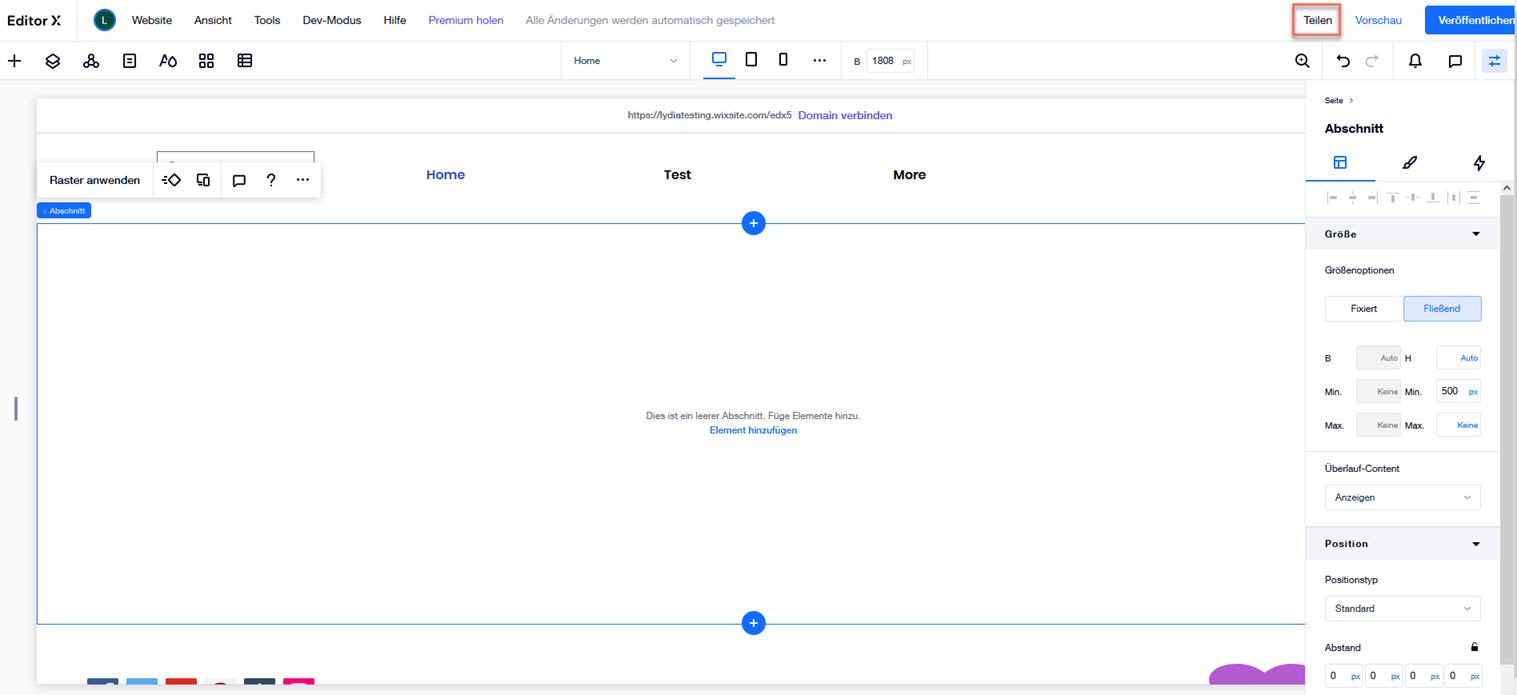
Tipp:
Editor X ermöglicht die gleichzeitige Bearbeitung, sodass alle Mitglieder deines Teams dieselbe Website gleichzeitig bearbeiten können. Die Änderungen werden in Echtzeit synchronisiert.
Andere in dein Website-Team einladen
Lade Personen ein, an der Editor X-Website mitzuarbeiten, an der du gerade arbeitest. Mit separaten Anmeldedaten erhalten Website-Mitbearbeiter Zugriff auf die für ihre Rolle relevanten Funktionen (unabhängig davon, ob sie sich im Editor oder in der Website-Verwaltung befinden).
Um Personen zu deinem Website-Team einzuladen:
- Klicke oben rechts im Editor X auf Einladen/Teilen.
- Klicke oben auf Website-Team.
- Gib die E-Mail-Adresse der Person ein, die du einladen möchtest.
Tipp: Wenn du mehrere Personen einlädst, trenne deren E-Mail-Adressen mit einem Komma. - Klicke auf das Aufklappmenü Rolle wählen und wähle die Rolle aus, die du zuweisen möchtest.
- Klicke auf Einladung senden.
Wie geht es weiter?
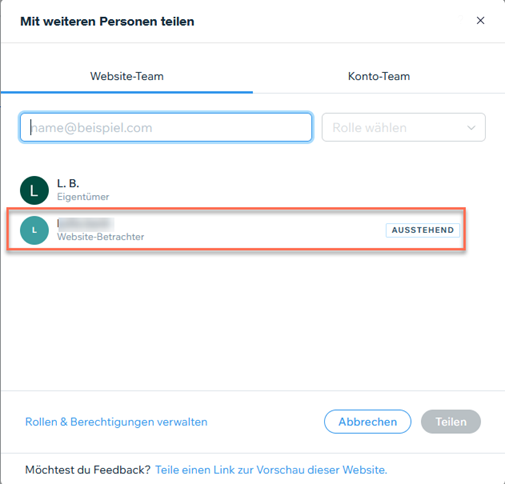
Nachdem du eine Einladung versendet hast, siehst du den Namen der Person in der Liste mit dem Label Ausstehend. Sie können dem Team direkt über die E-Mail, die sie von Editor X erhalten haben, beitreten.
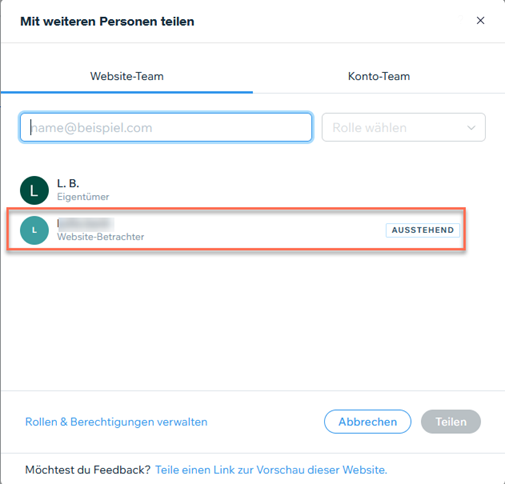
Hinweis:
Wenn du jemanden zu deinem Website-Team einlädst, sind bestimmte Backoffice-Rollen möglicherweise nicht im Aufklappmenü verfügbar. Um Personen zu diesen Rollen einzuladen, klicke unten auf Rollen & Berechtigungen verwalten.
Andere in dein Konto-Team einladen
Laden Sie Personen ein, deinem Konto-Team beizutreten, damit sie an mehreren Websites arbeiten können. Mitglieder eines Team-Kontos erhalten Zugriff auf alle Websites in deinem Konto, sodass sie sich in jedes Projekt einklinken und ihre Rolle erfüllen können.
Um Personen zu deinem Konto-Team einzuladen:
- Klicke oben rechts im Editor X auf Einladen.
- Klicke oben auf Konto-Team.
- Gib die E-Mail-Adresse der Person ein, die du einladen möchtest.
Tipp: Wenn du mehrere Personen einlädst, trenne deren E-Mail-Adressen mit einem Komma. - Klicke auf das Aufklappmenü Rolle wählen und wähle die Rolle aus, die du zuweisen möchtest.
- Klicke auf Einladung senden.
Wie geht es weiter?
Nachdem du eine Einladung versendet hast, siehst du den Namen der Person in der Liste mit dem Label Ausstehend. Sie können dem Team direkt über die E-Mail, die sie von Editor X erhalten haben, beitreten.
Hinweis:
Wenn du jemanden zu deinem Konto-Team einlädst, sind bestimmte Backoffice-Rollen möglicherweise nicht im Aufklappmenü verfügbar. Um Personen zu diesen Rollen einzuladen, klicke unten auf Team verwalten.
Eine Einladung erneut versenden
Du kannst jederzeit eine weitere Einladung senden, wenn die erste E-Mail nicht angekommen ist. Unabhängig davon, ob die aktuelle Einladung gültig oder abgelaufen ist, kannst du direkt aus Editor X eine weitere Einladung versenden.
Um eine Einladung erneut zu versenden:
- Klicke oben rechts im Editor X auf Einladen.
- Klicke auf Website-Team/Konto-Team.
- Fahre mit der Maus über die entsprechende Person und klicke auf das Symbol für Weitere Aktionen
 .
. - Klicke auf Einladung erneut senden.
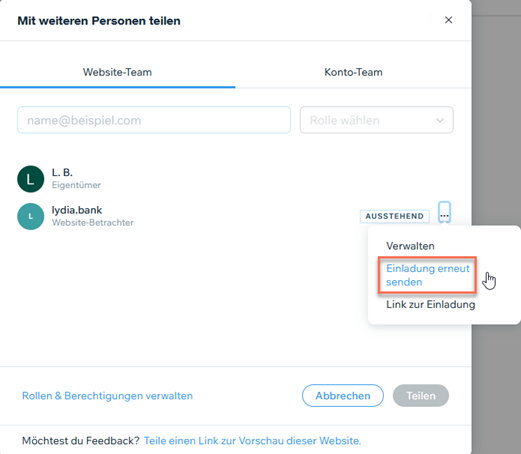
Deine Website-/Konto-Team verwalten
Wenn du eine neue Person in das Team einlädst, definierst du ihre Zugriffsebene, indem du eine vordefinierte oder eine benutzerdefinierte Rolle auswählst.
Hast du festgestellt, dass eine Rolle fehlt oder eine vorhandene Rolle aktualisiert werden sollte? Egal, ob es sich um dein Website- oder dein Konto-Team handelt, du kannst von diesem Panel aus auf die Verwaltung zugreifen und deine Rollen erstellen, bearbeiten und verwalten.
Um dein Website-/Konto-Team zu verwalten:
- Klicke oben rechts im Editor X auf Einladen/Teilen.
- Klicke auf Website-Team/Konto-Team.
- Klicke unten links auf Rollen & Berechtigungen verwalten/Team verwalten.